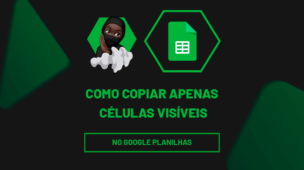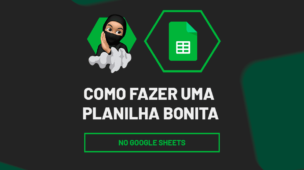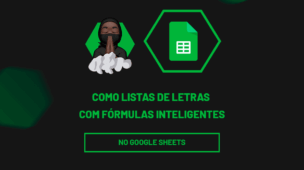Aprenda através deste post tutorial o passo a passo de como substituir o PROCV com a Função QUERY no Planilhas Google. Confira na íntegra!
Como Substituir o PROCV com a Função QUERY no Planilhas Google
Você sabia que o famoso PROCV do Planilhas Google pode ser facilmente substituído pela função QUERY?
Bem, por padrão a função PROCV serve para retornar valores de acordo com a pesquisa feita.
Como por exemplo, se eu pesquisei pelo nome do vendedor “Pedro”, o PROCV me retornou o valor de uma venda correspondente ao vendedor “Pedro”.
Mas em questão da função QUERY a qual está disponível apenas no planilhas Google. Ela consegue facilmente pesquisar por valores e trazer mais de um resultado correspondente, ou seja, isso apenas uma das diversas funcionalidades da QUERY.
Acreditamos que ela pode ser considerada até melhor que o PROCV em alguns aspectos. Sendo assim, leia nosso tutorial na íntegra para aprender como utilizá-la!
Quer aprender os conceitos básicos sobres a função Query? Confira o link: Como Usar Função QUERY no Planilhas Google.
Função QUERY do Google Sheets
A Função Query possui 3 Sintaxes:
=QUERY(dados; consulta; [cabecalhos])
- Dados: O intervalo de células sobre o qual fazer a consulta;
- Consulta: A consulta a ser feita, escrita na linguagem de consultas da API de visualização do Google;
- Cabeçalhos (Opcional) : O número de linhas de cabeçalho na parte superior de
dados. Se omitido ou definido como -1, o valor é deduzido com base no conteúdo de dados.
Baixe a planilha para praticar o que foi ensinado neste tutorial:
Como Substituir o PROCV com a Função QUERY no Planilhas Google
Primeiramente a melhor forma de explicarmos como pode ser essa substituição, é como o exemplo que você verá a seguir.
Pois note que temos uma coluna de nomes e valores, mas do lado direito temos o nome procurado e o resultado em valores, veja:
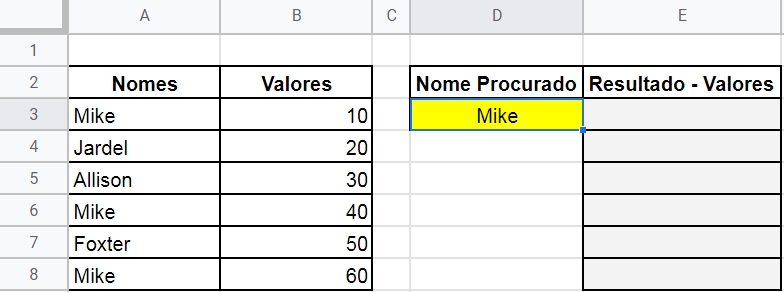
Na imagem acima o nome “Mike” aparece 3 vezes na coluna de nomes e através do mesmo devemos retornar todos os valores correspondentes ao nome “Mike”.
Com o PROCV seria bem simples de resolver isso.
No entanto ele iria trazer somente o primeiro resultado que seria o valor 10 referente ao nome “Mike”.
Mas para retornar todos os valores referentes ao nome “Mike” iremos então usar a função QUERY para cumprir este objetivo.
Usando a Função QUERY no Planilhas Google
Seguindo a imagem abaixo, na primeira sintaxe da função, vamos selecionar todo os dados de “A3” até “B8”, isso seria todo o conteúdo da tabela, pois é nela que iremos realizar nossa pesquisa, veja:
=QUERY(A3:B8
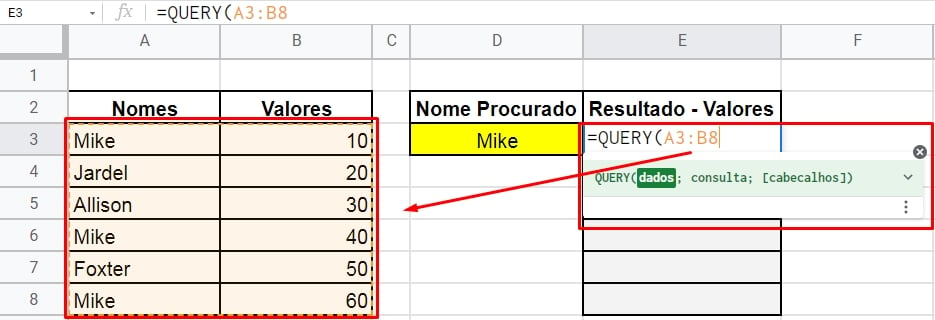
Já na segunda sintaxe, iremos informar qual são os critérios a serem obedecidos na pela função QUERY. Deve-se ao tipo de consulta a ser feita, veja:
=QUERY(A3:B8;“Select B Where A ='”&D3&“‘”)

Resumidamente, o que foi escrito na segunda sintaxe é:
- Select B: Selecione a coluna B (Valores) e me retorne somente o conteúdo dela;
- Where A = : Onde tudo que tiver dentro da coluna “A” (Nomes), for igual ao;
- ‘”&D3&”‘” : Nome “Mike” concatenado na célula “D3”.
Lembre-se que a função deve ser escrita de modo idêntico, conforme postamos. Se houver algum erro nas aspas, poderá gerar erros nas função.
Após informar a função, pressione a tecla “Enter” para confirmar e teremos o resultado final de todos os valores referentes ao nome “Mike”, veja abaixo:
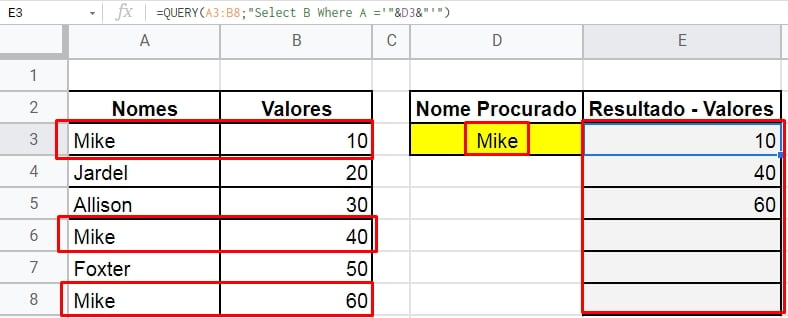
Note, que é bem mais eficaz usar essa função para retornar mais de um valor, sendo que o PROCV não seria o modo ideal para esse trabalho.
Curso de Google Sheets Online
Conheça o nosso Curso de Google Sheets, pois neste Curso de Planilhas Google, você vai aprender a criar funções e fórmulas simples e avançadas. Assim como também irá aprender técnicas incríveis sobre formatação condicional, gráficos, tabela dinâmicas e compartilhamento.
Importante ressaltar que o curso é voltado para você que trabalha sempre com relatórios gerenciais, indicadores (KPIs), gráficos de análise e Dashboards.
Curso de Excel Completo: Do Básico ao Avançado.
Quer aprender Excel do Básico ao Avançado passando por Dashboards? Clique na imagem abaixo e saiba mais sobre este Curso de Excel Completo.
Por fim, deixe seu comentário sobre o que achou, se usar este recurso e você também pode enviar a sua sugestão para os próximos posts. Até breve!
Artigos Relacionados Ao Planilhas Google:
- Função FILTER Com Várias Condições no Planilhas Google
- Como Instalar Complementos no Planilhas Google
- Função SEQUENCE no Planilhas Google (Primeira Sintaxe)
- Usar a Função QUERY no Planilhas Google
- Função CONVERTER no Planilhas Google, Aprenda Usar!